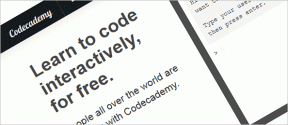4 bedste måder at indstille påmindelser på din Android-enhed
Miscellanea / / May 08, 2023
At miste overblikket over begivenheder, aftaler og andre tidsfølsomme opgaver er naturligt i nutidens hurtige verden. Opsætning af påmindelser om vigtige ting er en måde at sikre, at du ikke glemmer dem. Heldigvis kan du bruge dine Android-telefoner og -tablets til at få påmindelser.
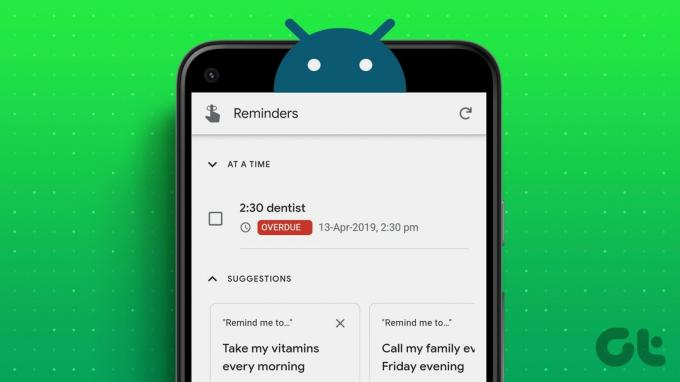
Uanset om du skal oprette en engangs- eller en tilbagevendende påmindelse, er der flere muligheder for indstilling påmindelser på din Android enhed. Hvis du ofte glemmer at udføre vigtige opgaver, er her de fire bedste måder at indstille påmindelser på din Android.
1. Sådan indstiller du påmindelser ved hjælp af Google Kalender-appen
Google Kalender-appen gør det nemt at indstille påmindelser på din Android og synkronisere dem med din Google-konto. Hvis du allerede bruge Google Kalender For at administrere din tidsplan kan indstilling af påmindelser i appen hjælpe dig med at holde styr på alt fra ét sted.
Trin 1: Åbn Google Kalender-appen på din telefon.
Trin 2: Tryk på plusikonet i nederste højre hjørne, og vælg Påmindelse.

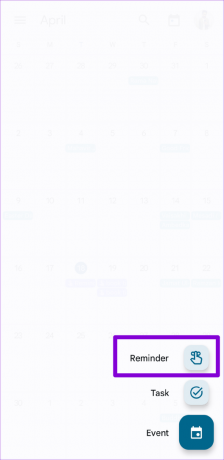
Trin 3: Indtast opgavedetaljer i tekstfeltet, og angiv dato og klokkeslæt for påmindelsen.
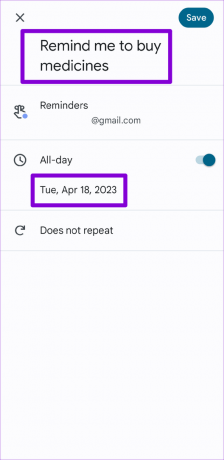
Trin 4: Tryk på Gem i øverste højre hjørne.

Når du har gennemført ovenstående trin, vises din påmindelse i Google Kalender-appen. Du kan åbne påmindelsen og trykke på blyantikonet øverst for at redigere den.
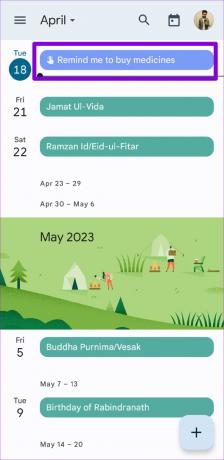
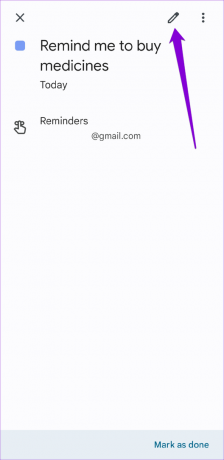
For at annullere påmindelsen skal du trykke på menuikonet med tre lodrette prikker i øverste højre hjørne og vælge Slet.

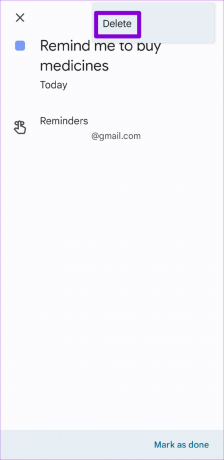
2. Sådan indstiller du påmindelser ved hjælp af Google Assistant
Har du brug for at indstille en påmindelse hurtigt? Du kan bruge Google Assistant på din Android for at indstille påmindelser på farten med en hurtig stemmekommando. Her er trinene til det samme.
Trin 1: Tilkald Google Assistant med "Hey Google" eller "OK Google" vækkeord. Når Google Assistant dukker op, skal du sige 'mind mig om', efterfulgt af det, du ønsker at blive mindet om.
For eksempel kan du sige: "OK Google, mind mig om at bestille billetter til IPL-kampen."
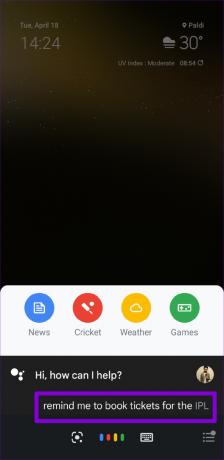
Trin 2: Google Assistant vil derefter spørge, hvornår du ønsker at blive mindet om opgaven. Sig dato og klokkeslæt, og Google Assistant gemmer din påmindelse.


Du kan fortsætte med at tale med Google Assistant for at indstille flere påmindelser. For at se dine påmindelser til enhver tid skal du bare sige "Hey Google, åbn påmindelser".

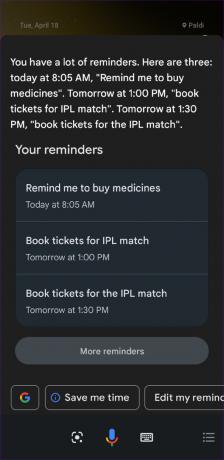
Alternativt kan du også se dine påmindelser i Google-appen. For det skal du åbne Google-appen, trykke på dit profilbillede i øverste højre hjørne og vælge Påmindelser.


Du kan gennemgå dine påmindelser og redigere eller slette dem efter behov.
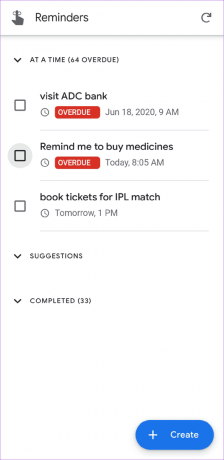
3. Sådan indstiller du påmindelser ved hjælp af Google Keep-appen
Selvom Google Keep er bedst kendt for sine notefunktioner, tilbyder det også bekvemmeligheden ved at indstille tids- eller placeringsbaserede påmindelser på din Android. Her er de trin, du kan bruge.
Trin 1: Åbn Google Keep-appen på din telefon.
Trin 2: Opret en ny note, eller åbn en eksisterende.
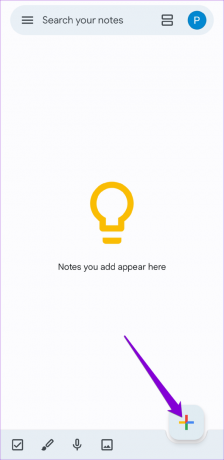

Trin 3: Tryk på klokkeikonet øverst.

Trin 4: Du kan vælge en foreslået dato og et klokkeslæt eller angive en manuelt ved at vælge indstillingen 'Vælg en dato og tid'. Brug rullemenuerne til at angive dato og klokkeslæt, og tryk derefter på Gem.


Alternativt, hvis du vil oprette en lokationsbaseret påmindelse, skal du vælge muligheden 'Vælg et sted'. I pop op-vinduet, der vises, skal du vælge Rediger placering.

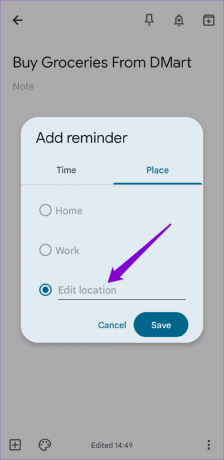
Indtast adressen i søgefeltet, og vælg fra de foreslåede resultater. Tryk derefter på Gem.


Sådan indstilles påmindelser ved hjælp af påmindelsesappen (til Samsung-telefoner)
Samsung Galaxy-telefoner har en indbygget Reminder-app, der giver dig mulighed for at oprette påmindelser og synkronisere dem med Samsung Calendar-appen. Du kan også se dem i Kantpanel eller påmindelseswidgetten.
Sådan indstiller du en påmindelse på din Samsung Galaxy-telefon:
Trin 1: Åbn Reminder-appen på din telefon.
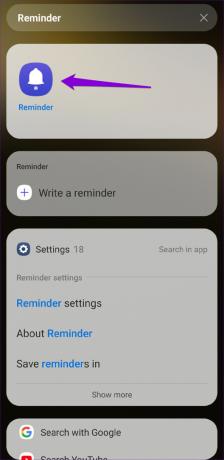
Trin 2: Tryk på plusikonet i nederste højre hjørne, og indtast detaljer om din opgave.
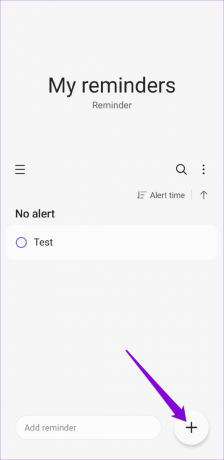

Trin 3: Tryk på Tilføj tid for at angive den nøjagtige dato og tid for påmindelsen.


Trin 4: Du kan også vælge at indstille en lokationsbaseret påmindelse. For det skal du trykke på Tilføj sted og vælge muligheden 'Vælg et sted'.
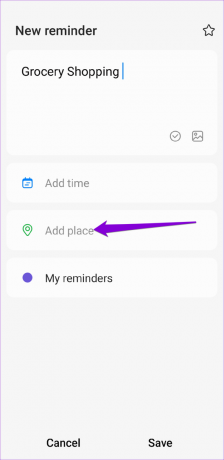
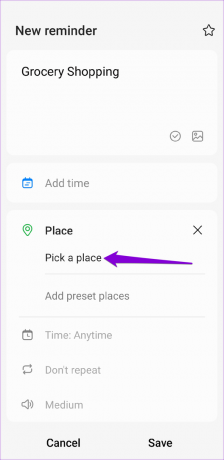
Trin 5: Brug søgefeltet, eller sæt en nål på kortet for at angive, hvor du ønsker at blive advaret. Tryk derefter på Udført.

Trin 6: Tryk til sidst på Gem.
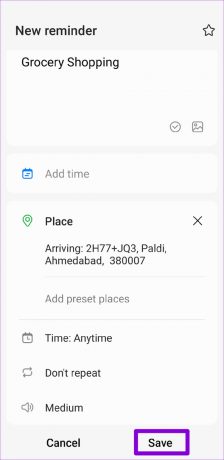
Når du har gemt den, vises dine påmindelser i appen, og du kan åbne dem for at foretage nødvendige redigeringer, dele dem med andre eller slette dem.

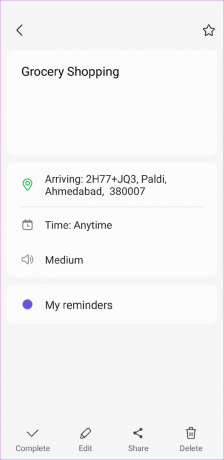
Indstil det og glem det
Alle påmindelser, du angiver ved hjælp af Google Kalender, Google Keep eller Google Assistant, synkroniseres automatisk med din Google-konto. Du kan bruge den metode, du finder mest praktisk. Selvfølgelig er tredjepartsapps også tilgængelige specifikt til indstilling af påmindelser på din Android, hvis du leder efter flere funktioner og tilpasningsmuligheder.
Sidst opdateret den 18. april, 2023
Ovenstående artikel kan indeholde tilknyttede links, som hjælper med at understøtte Guiding Tech. Det påvirker dog ikke vores redaktionelle integritet. Indholdet forbliver upartisk og autentisk.
Skrevet af
Pankil Shah
Pankil er civilingeniør af profession, der startede sin rejse som forfatter på EOTO.tech. Han sluttede sig for nylig til Guiding Tech som freelanceskribent for at dække how-tos, forklarende vejledninger, købsvejledninger, tips og tricks til Android, iOS, Windows og Web.